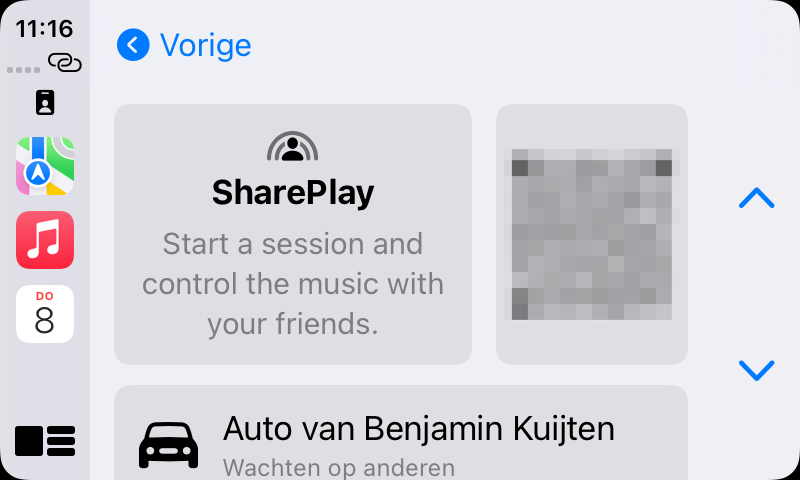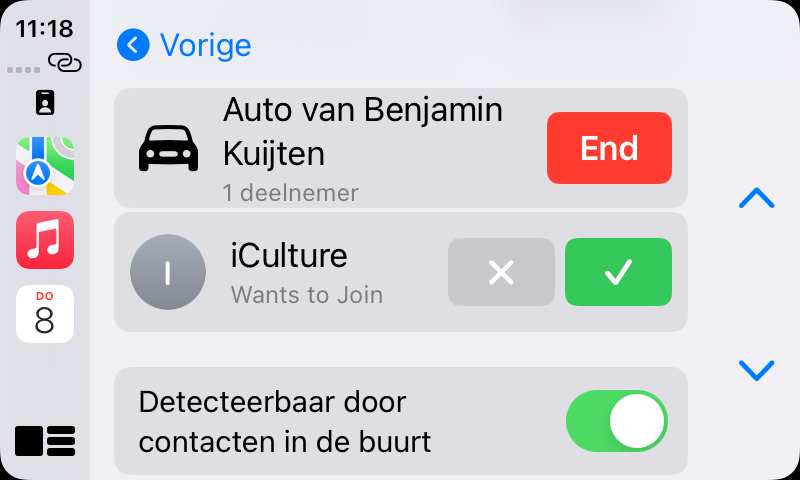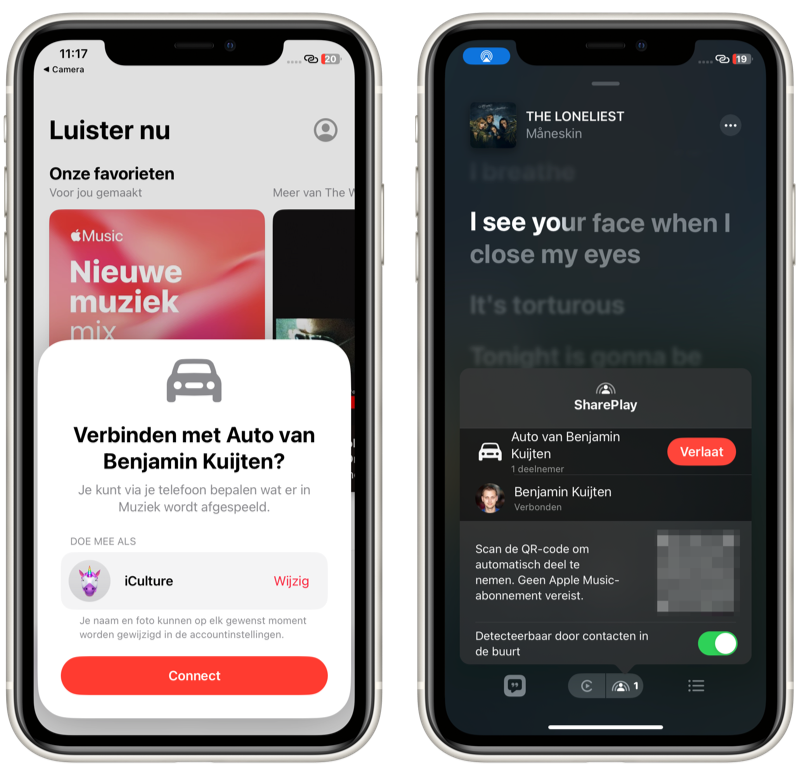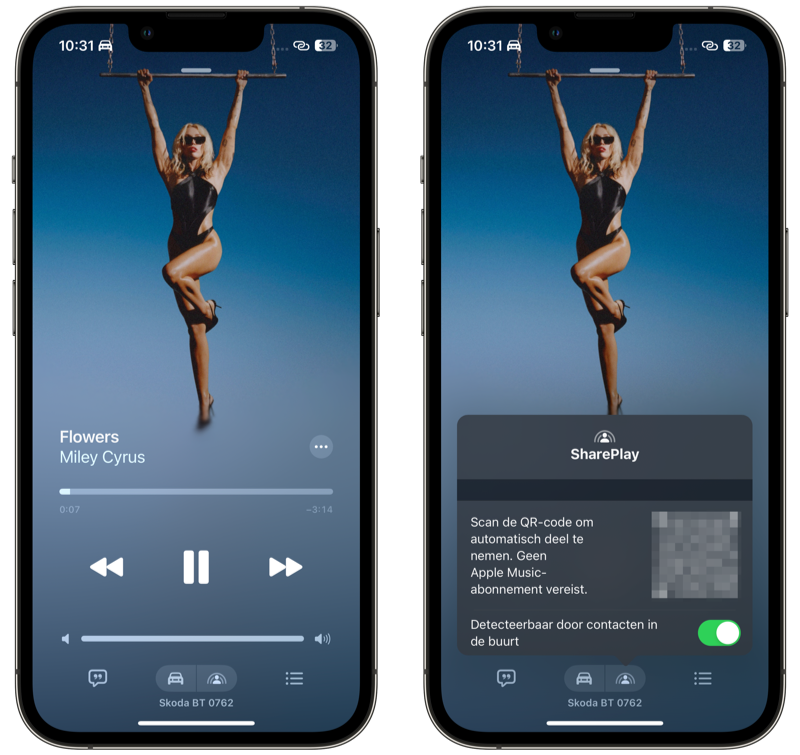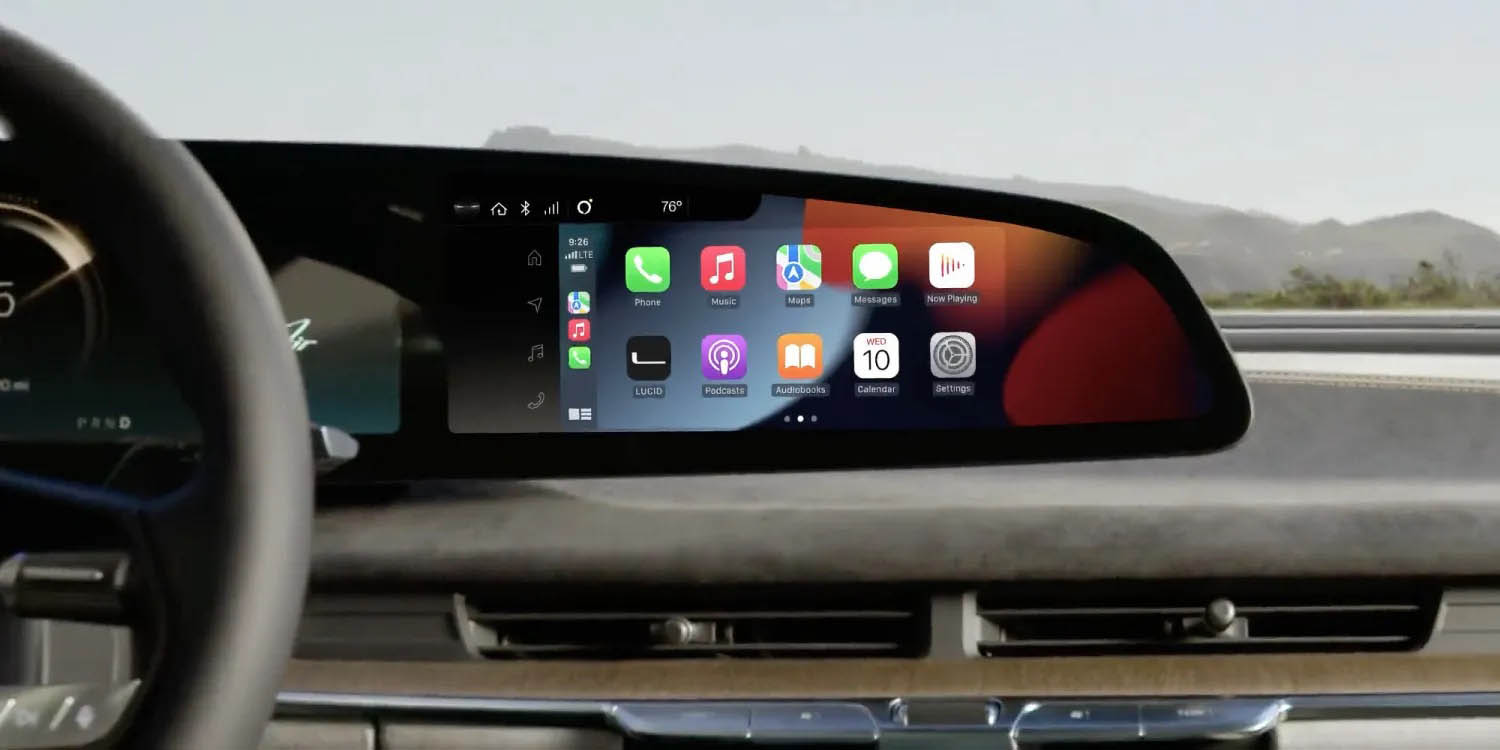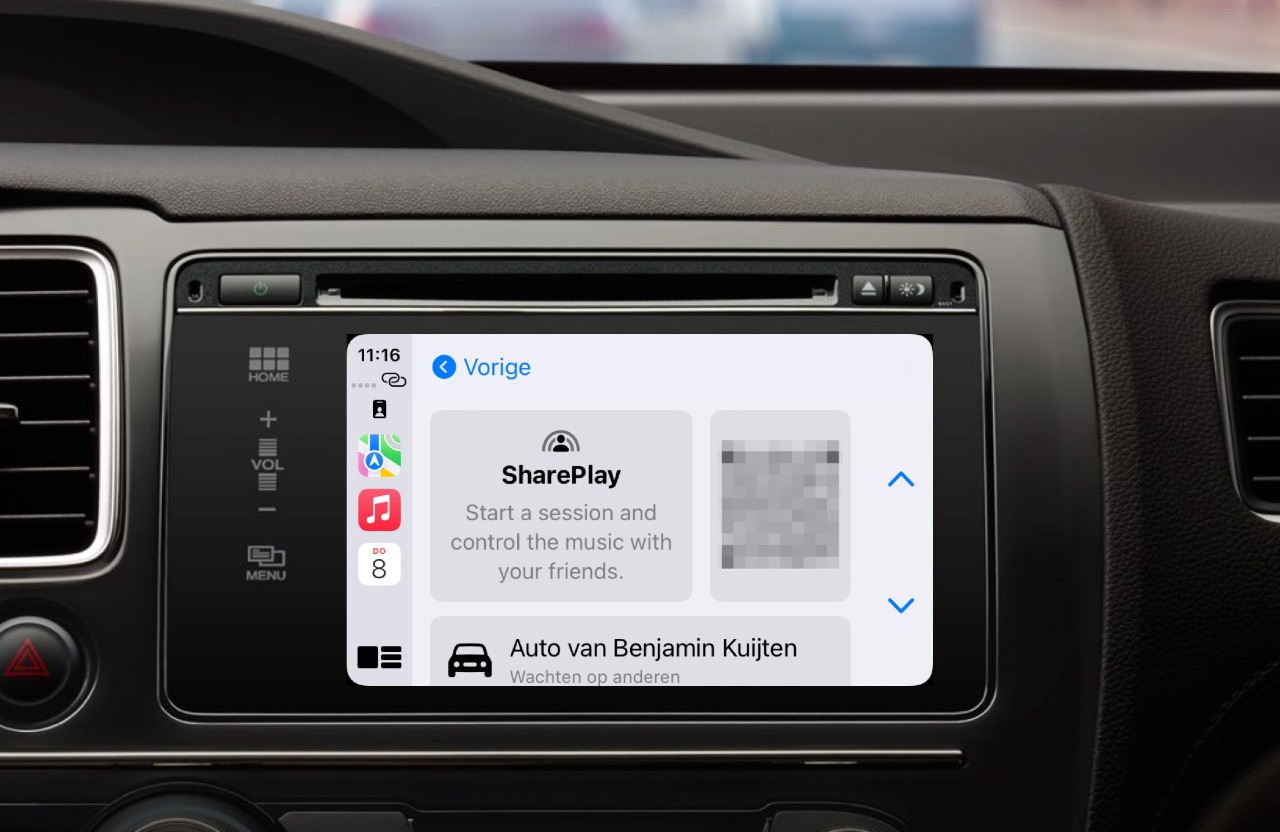
SharePlay in de auto: laat passagiers de muziek bepalen met hun eigen iPhone
Veel mensen luisteren graag naar hun eigen muziek in de auto, omdat je dan zelf bepaalt welke muziek er door de speakers klinkt. En als je met meerdere mensen in de auto zit, zou het dan niet handig zijn dat iedereen zelf een steentje bij kan dragen in welke muziek er afgespeeld wordt, in plaats van dat de iPhone van de bestuurder steeds doorgegeven moet worden of dat alles ingevoerd moet worden op het CarPlay-scherm? Gelukkig kan dat. Dankzij de SharePlay-functie voor in de auto, kan iedere passagier vanaf zijn of haar eigen iPhone de muziek bedienen. In deze tip lees je stap voor stap hoe het samen bepalen van de muziek in de auto werkt.
Vereisten voor muziek bedienen door passagiers op eigen iPhone
Om van de functie gebruik te maken, moet je aan deze eisen voldoen:
- Minimaal iOS 17 (of Android via webversie Apple Music), geldt voor alle deelnemers
- Apple Music-abonnement (alleen vereist voor hoofdbestuurder) of eigen muziekbibliotheek
- CarPlay of Bluetooth-verbinding met de auto
Alleen de bestuurder van de auto hoeft abonnee van Apple Music te zijn. De andere passagiers hoeven dat niet te zijn, maar het kan wel. Het voordeel als de passagiers Apple Music-gebruikers zijn, is dat iedereen zijn of haar eigen muziekbibliotheek kan gebruiken.
Hou er bovendien rekening mee dat het niet werkt met accounts van kinderen onder de 16.
Via CarPlay muziek bedienen door passagiers
Als de iPhone van de bestuurder verbonden is met CarPlay, volg je deze stappen om iedereen in de auto toegang te geven tot het bedienen van de muziek:
- Start de Muziek-app op het CarPlay-scherm en speel een nummer af.
- In het scherm met het huidige nummer, zie je rechtsboven een SharePlay-icoontje. Tik hierop.
- Er verschijnt een scherm met uitleg en een QR-code in beeld. Laat de passagiers die de muziek willen bedienen de QR-code scannen.
- De Muziek-app wordt geopend op de iPhone van de passagier(s). In beeld verschijnt een melding waarin gevraagd wordt of je verbinding wil maken met de auto. Je kunt daar eventueel je weergavenaam aanpassen. Tik op Verbinden.
- Op het CarPlay-scherm verschijnt een verzoek om toestemming te geven tot degene die wil verbinden. Tik op het groene vinkje.
- Je kan nu op de iPhone door de Muziek-app bladeren om de muziek in de auto te verbinden.
Herhaal deze stappen dus voor alle passagiers die willen verbinden. De verbinding wordt automatisch verbroken als als de auto uit gaat. Passagiers kunnen op ieder moment de verbinding verbreken door in de Muziek-app naar het huidige nummer te gaan en onderaan op het SharePlay-icoontje te tikken. Tik dan op Verlaat.
Android-gebruikers krijgen na het scannen van de code een scherm te zien waar ze een naam in kunnen vullen. Vervolgens krijgen zij binnen de webomgeving van Apple Music toegang tot de wachtrij van nummers, zodat zij ook (via het account van de bestuurder) muziek kunnen toevoegen.
Muziek bedienen in de auto door passagiers via Bluetooth-audio
Als de bestuurder geen CarPlay heeft, maar zijn of haar iPhone via Bluetooth met de autoradio verbonden heeft voor het afspelen van eigen muziek, werkt de functie iets anders:
- Zorg dat de iPhone verbonden is via Bluetooth met de auto en open de Muziek-app.
- Speel een nummer af en tik onderaan op het scherm met het huidige nummer op het SharePlay-icoontje.
- Er verschijnt een QR-code in beeld. Laat deze scannen door de passagier(s).
- Op de iPhone van de passagier tik je op Verbinden om verbinding te maken met de iPhone die verbonden is met de auto.
- Op de iPhone van de bestuurder bevestig je de verbinding.
- De passagier kan vervolgens zelf via zijn of haar iPhone de muziek op de autoradio bedienen.
Met ingang van iOS 18 wordt de SharePlay-functie uitgebreid naar de HomePod en Apple TV. Je kan dan SharePlay op Apple Music op HomePod en Apple TV gebruiken zodat je samen in huis de muziek kan bedienen. Zo is iedereen in huis de dj, zonder dat de wachtrij met nummers telkens overschreden wordt.
Taalfout gezien of andere suggestie hoe we dit artikel kunnen verbeteren? Laat het ons weten!
CarPlay
Apple CarPlay zorgt ervoor dat je allerlei belangrijke iPhone-functies veilig kunt gebruiken in de auto. Je kan ermee navigeren, muziek bedienen, bellen, berichten sturen en meer. Er zijn diverse apps voor CarPlay beschikbaar, waaronder WhatsApp op CarPlay, Spotify en Google Maps. Haal meer uit CarPlay met deze tips en apps! Inmiddels is er ook een volledige nieuwe generatie CarPlay, waarbij alle schermen van een auto (indien aanwezig) aangestuurd en aangepast kunnen worden. Daarbij zijn er ook veel meer widgets en kan CarPlay standaardfuncties van de auto bedienen, zoals de klimaatbeheersing en radio.

- Wat is CarPlay en wat kun je ermee?
- De beste tips voor CarPlay
- CarPlay Dashboard gebruiken
- CarPlay-apps en notificaties instellen
- De beste CarPlay-apps
- De beste navigatie-apps met CarPlay
- Tanken met CarPlay
- Parkeren met CarPlay
- De beste radio- en podcast-apps voor CarPlay
- Deze autoradio's hebben CarPlay
- Apple Kaarten gebruiken met CarPlay
- CarPlay 2.0: de volgende generatie CarPlay
- CarPlay-apps voor elektrische auto's
- Android Auto vs CarPlay